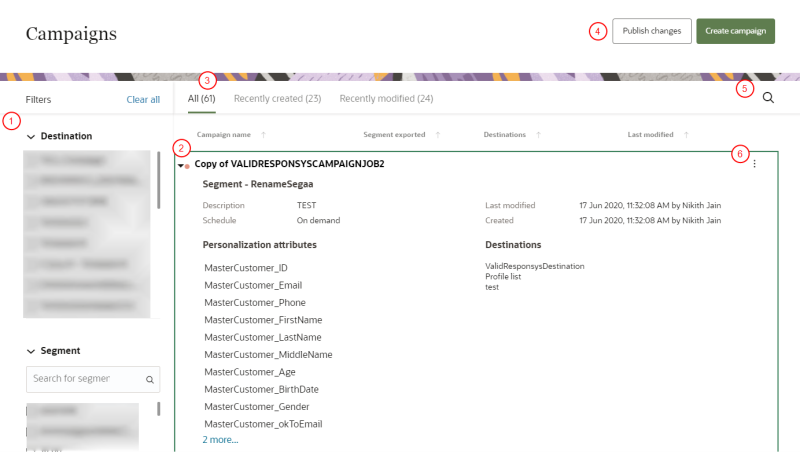キャンペーンの管理
「キャンペーン」ページでは、Oracle Unityで作成したキャンペーンを表示および管理できます。このページには、自分のOracle Unityアカウントで構成されているすべてのキャンペーンが表示されます。
「キャンペーン」ページへのアクセス
「キャンペーン」ページにアクセスするには:
-
右下隅にあるOracleアイコン
 をクリックして、ナビゲーション・メニューを開きます。
をクリックして、ナビゲーション・メニューを開きます。
- 「キャンペーン」を選択します。
キャンペーンの処理
「キャンペーン」ページには、Oracle Unityのすべてのキャンペーンのリストが表示されます。次の図は、このページで実行できる様々なアクションを示しています。
 フィルタ: フィルタを使用して、キャンペーンのリストを絞り込みます。
フィルタ: フィルタを使用して、キャンペーンのリストを絞り込みます。
- 宛先: キャンペーンで使用されている宛先でフィルタします。
- セグメント: キャンペーンで使用されているセグメントでフィルタします。
- 最終変更者: キャンペーンを最後に変更したユーザーでフィルタします。
 キャンペーン詳細: 矢印ボタン
キャンペーン詳細: 矢印ボタン![]() (または、行内のキャンペーン名以外の任意の場所)をクリックして、キャンペーンの詳細を表示します。キャンペーン名をクリックすると、キャンペーンの編集ページが表示されます。
(または、行内のキャンペーン名以外の任意の場所)をクリックして、キャンペーンの詳細を表示します。キャンペーン名をクリックすると、キャンペーンの編集ページが表示されます。
キャンペーンの次の詳細が表示されます。
- キャンペーン名。
- セグメント名。
- キャンペーン摘要。
- キャンペーンのスケジュール
- キャンペーンが最後に変更された日時と、その変更を加えたユーザーの名前
- キャンペーンが作成された日時と、作成したユーザーの名前
- キャンペーンに対して選択されたセグメントに含まれるパーソナライズ属性のリストキャンペーンで宛先としてEloquaを使用する場合、このリストにはOracle Unityの属性とEloquaコンタクト・フィールドの間のマッピングが表示されます。
- キャンペーンに対して構成されている宛先のリスト
 キャンペーン・リスト: 別のキャンペーン・フィルタをクリックすると、「最近作成した(過去7日間)」および「最近変更した(過去7日間)」のリストが表示されます。
キャンペーン・リスト: 別のキャンペーン・フィルタをクリックすると、「最近作成した(過去7日間)」および「最近変更した(過去7日間)」のリストが表示されます。
 「キャンペーン」ページのアクション・ボタン: 保留中の変更を公開するには、「変更の公開」をクリックします。「キャンペーンの作成」をクリックして、新しいキャンペーンを作成します。
「キャンペーン」ページのアクション・ボタン: 保留中の変更を公開するには、「変更の公開」をクリックします。「キャンペーンの作成」をクリックして、新しいキャンペーンを作成します。
 検索: キャンペーン名、キャンペーンで使用されているセグメント名またはキャンペーンで使用されている宛先を入力して、キャンペーンを検索します。
検索: キャンペーン名、キャンペーンで使用されているセグメント名またはキャンペーンで使用されている宛先を入力して、キャンペーンを検索します。
 キャンペーンのアクション・メニュー: キャンペーンのカスタマイズ・メニューを表示します。宛先としてEloquaを使用するキャンペーンの場合、使用可能なオプションは「編集」および「コピー」のみです。
キャンペーンのアクション・メニュー: キャンペーンのカスタマイズ・メニューを表示します。宛先としてEloquaを使用するキャンペーンの場合、使用可能なオプションは「編集」および「コピー」のみです。
- 編集: キャンペーンの仕様を変更します。キャンペーンの編集ページが表示されます。キャンペーン名をクリックして編集ページに移動することもできます。
- コピー: キャンペーンのコピーを作成します。
- 削除: キャンペーンを削除します。このアクションは元に戻すことができず、削除されたキャンペーンは回復できません。
- 開始: キャンペーンを実行します。
- 停止: 進行中のキャンペーンを中断します。
ノート: キャンペーンに対して「繰返し」スケジュールを構成する場合は、同じキャンペーン・ジョブの複数のインスタンスを同時に実行できません。次のジョブの実行がスケジュールされているのに、あるジョブがまだ実行されている場合、現在のジョブが完了するまで次のスケジュール済実行は開始しません。
キャンペーンに加えたすべての変更を公開するには、「変更の公開」をクリックします。変更の公開についてさらに学習します。